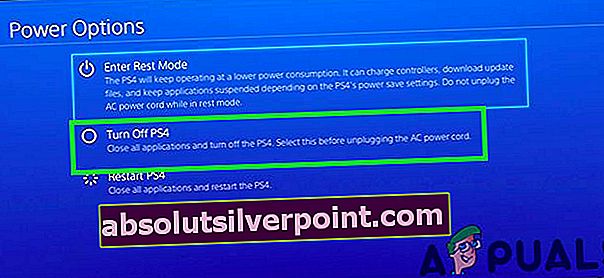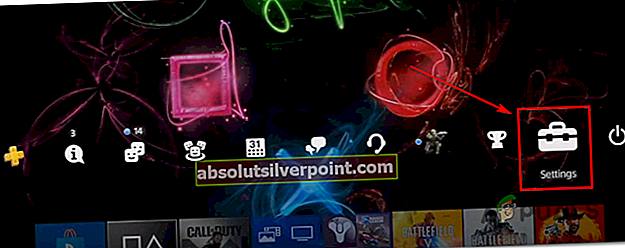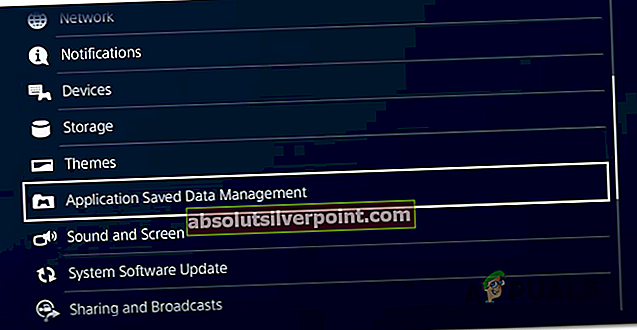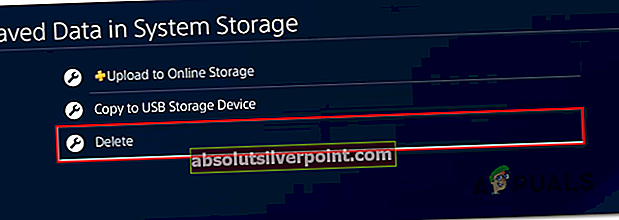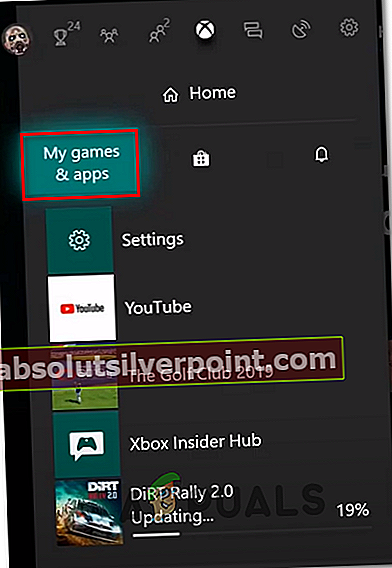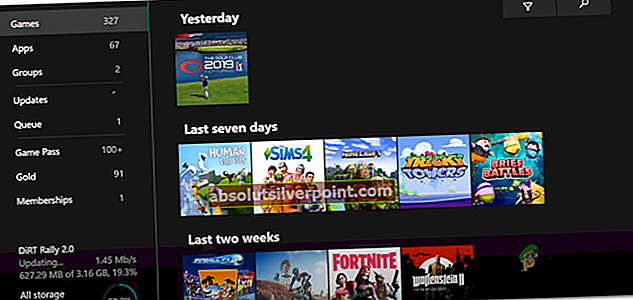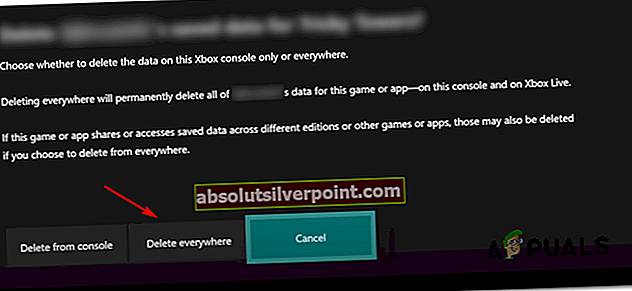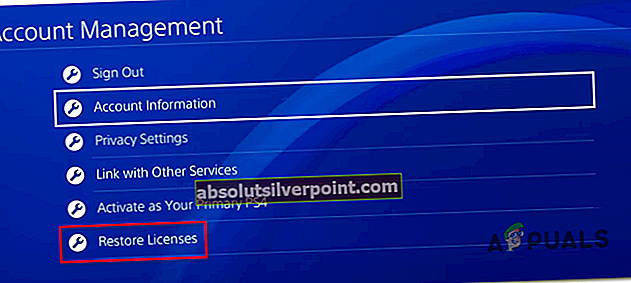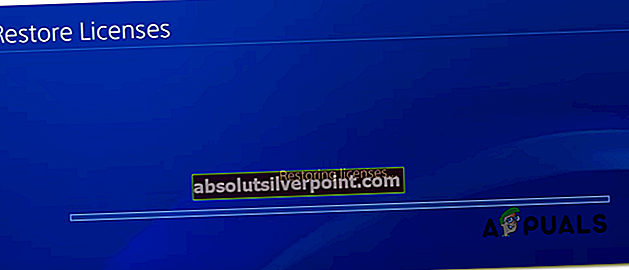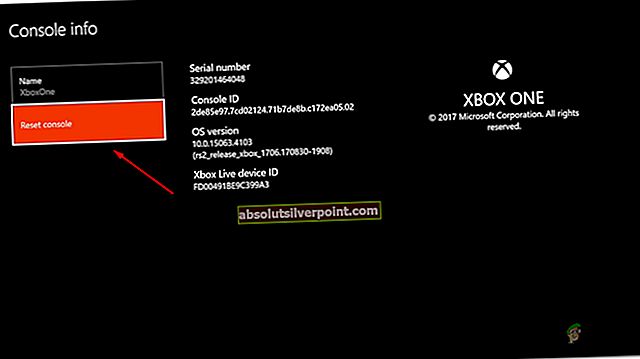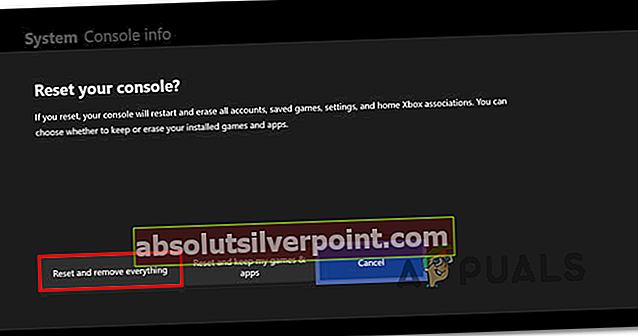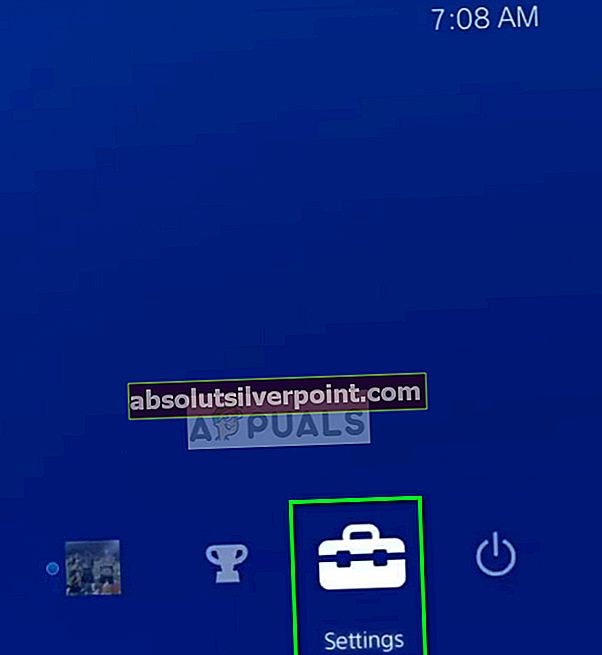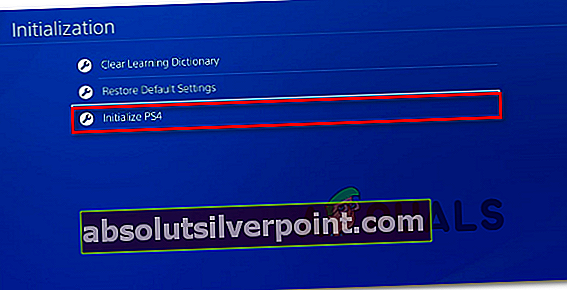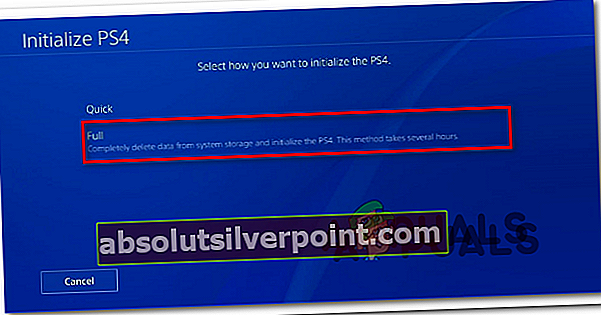Toto vydanie Mass Effect Andromeda existuje už od pôvodného vydania hry v roku 2017. Niektorí hráči sa nakoniec dočkajú Chyba uloženia údajov pri pokuse o obnovenie ich pokroku. Tento problém sa údajne vyskytuje v zariadeniach Xbox One a PS4.

Pri riešení tohto problému by ste mali začať s jednoduchým postupom zavedenia za studena (cyklovanie napájania). Je potvrdené, že táto operácia funguje na oboch konzolách a vymaže všetky dočasné údaje uchované výkonovými kondenzátormi.
Avšak Chyba uloženia údajovmôžu byť úplne spojené s hrami. Táto hra je postavená tak, že má maximálny limit automatického ukladania, ktoré môže hra vytvoriť. V starších verziách hier by však tento limit nezabránil systému v úplnom vytváraní nových - stále ich vytvoril, boli však čiastočne poškodené a nepoužiteľné. Ak chcete vyriešiť tento problém, budete musieť z konzoly Xbox alebo PS4 odstrániť všetky irelevantné uložené hry (a poškodené inštancie).
V prípade, že narazíte na problém na PS4 a chyba spomenie niečo o hernom obsahu, ktorý sa už neinštaluje, je to pravdepodobne len problém s licenciou. V takom prípade by ste mali byť schopní problém vyriešiť obnovením všetkých svojich herných licencií.
A ak nič iné nefunguje, pravdepodobne môžete dospieť k záveru, že máte buď problém s nejakým základným problémom s korupciou, alebo s poškodenou hrou na uloženie, ktorú nie je možné zachrániť. V takom prípade je vašou jedinou nádejou pri riešení problému resetovanie konzoly späť do stavu z výroby a zistenie, či to opraví Chyba uloženia údajov.
Spustenie konzoly za studena (iba PS4 a Xbox One)
Ak sa stretávate s Chyba uloženia údajov na zariadeniach Xbox 360 alebo Ps4 je pravdepodobné, že problém nastane v dôsledku dočasného súboru. Hráči špekulujú, že k tomu dôjde vždy, keď súbor pred aktualizáciou skončí konfliktom s uloženým dátovým súborom hry, ktorý je uložený lokálne.
Väčšina používateľov, ktorých sa to týka, našťastie potvrdila, že sa im problém podarilo vyriešiť pomocou studeného bootovania konzoly (vykonanie postupu cyklovania napájania). Potvrdilo sa, že táto operácia funguje na systémoch PS4 aj Xbox One.
Kroky tohto postupu sa však budú líšiť v závislosti od zvolenej konzoly. Aby sme uspokojili obe základne hráčov, vytvorili sme dvoch samostatných sprievodcov, ktorí vám pomôžu pri studenom štarte ako pre PS4, tak pre Xbox One. Postupujte podľa pokynov, ktoré zodpovedajú vašej platforme.
Bootovanie za studena PS4
- Stlačte a podržte tlačidlo PS na ovládači, kým sa nezobrazia dostupné možnosti napájania.
- V zozname dostupných možností vyberte Vypnite systém PS4 možnosť.
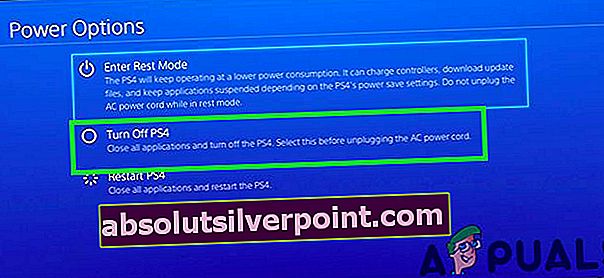
- Počkajte, kým sa ovládač PS4 úplne nevypne, potom odpojte napájací kábel a počkajte 10 alebo viac sekúnd, aby ste sa ubezpečili, že sú napájacie kondenzátory úplne vybité.
- Pripojte napájací kábel späť do zásuvky a opätovným stlačením tlačidla PS ho spustite.
- Po dokončení bootovacej sekvencie znova spustite Mass Effect Andromeda a skontrolujte, či Chyba uloženia údajovje vyriešený.
Xbox One za studena
- Na prednej strane konzoly Xbox One stlačte a podržte tlačidlo napájania, kým sa konzola úplne nevypne.

- Keď konzola prestane zobrazovať známky živého napätia, odpojte napájací kábel z počítača a počkajte 10 alebo viac sekúnd, kým nevypnete napájacie kondenzátory.
- Znova zapojte napájací kábel a znova zapnite konzolu.
Poznámka: Ak si všimnete dlhú animáciu pri spustení, potvrdzuje sa to, že operácia bola úspešne vykonaná a dočasný priečinok bol vymazaný.
- Spustite Mass Effect Andromeda a uvidíte, či je problém teraz vyriešený.
Odstraňovanie starých ukladaní (iba pre PS4 a XBOX One)
Ak vyššie uvedený postup pri napájaní z elektrickej siete nefungoval od vás, je možné, že vidíte Chyba uloženia údajovz dôvodu problému s úložiskom. Zdá sa, že existuje maximálny limit pre automatické ukladanie, ktoré môže hra vytvárať. Len čo tento limit prekonáte, hra už nebude vytvárať nové položky automatického ukladania. V niektorých prípadoch však môže vytvoriť nové poškodené položky, ktoré hra nemôže použiť.
Ak je tento scenár použiteľný, mali by ste byť schopní tento problém vyriešiť tak, že v konzole otvoríte priečinok Game Saves a vymažete všetky nepodstatné položky, aby ste zaistili, že hra bude môcť vytvárať nové položky.
Poznámka: Nezabúdajte však, že ak hra nakoniec vytvorila poškodené ukladacie súbory, nebudete ich môcť použiť. Je smutné, že budete musieť použiť staršiu hru na ukladanie.
Keďže kroky na vymazanie priečinka s údajmi o uloženej hre sa budú líšiť v závislosti od použitej konzoly, vytvorili sme dvoch samostatných sprievodcov. Postupujte podľa toho, ktorý z nich je vhodný pre váš konkrétny scenár.
Ako odstrániť uložené herné dáta na PS4
- V hlavnej ponuke palubnej dosky potiahnite prstom nahor ľavým palcom a prejdite do položky Nastavenia z vertikálnej ponuky v hornej časti.
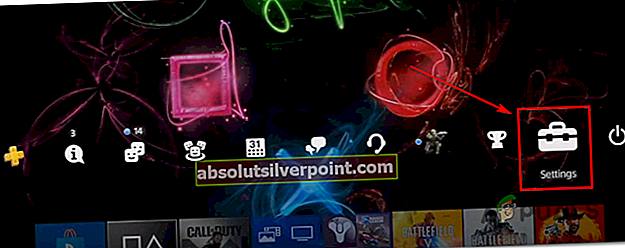
- Akonáhle ste vo vnútri nastavenie menu, prechádzajte zoznamom položiek nadol a otvorte Správa údajov uložená v aplikácii.
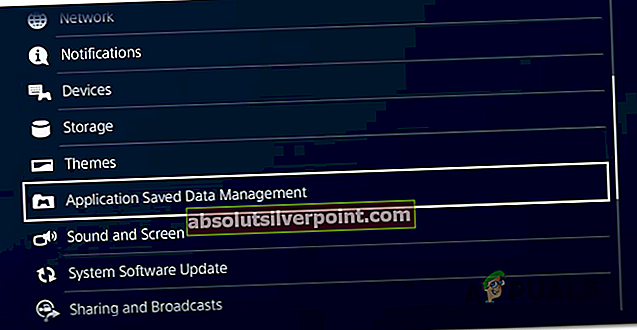
- V ďalšej ponuke vyberte možnosťUložené údaje v systémovom úložiskua potom otvorte Odstrániť oddiel (posledná možnosť).
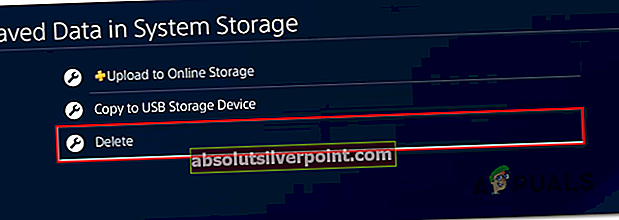
- Vnútri Ponuka Odstrániť uložené údaje (Systémové úložisko), uvidíte zoznam všetkých vašich uložených herných údajov. Prejdite nadol týmto zoznamom a vyhľadajte záznam spojený s Mass Effect Andromeda.
- Ďalej vyberte položku spojenú s Mass Effect Andromeda a stlačte možnosti a stlačte všetky irelevantné uloženia predtým, ako stlačíte Odstrániť tlačidlo.
- Po odstránení každej irelevantnej uloženej hry reštartujte systém PS4 a skontrolujte, či je problém v prípade, že Chyba uloženia údajovje opravená pri nasledujúcom štarte systému.
Ako odstrániť uložené herné dáta na konzole Xbox One
- Na hlavnom paneli Xbox One stlačte tlačidlo Xbox na ovládači, čím vyvoláte ponuku sprievodcu.
- Akonáhle ste vo vnútri Sprievodca menu, vstúpte do Moje hry a aplikácie vstup. Ďalej z nasledujúcej ponuky otvorte ikonu Vidieť všetko Ponuka.
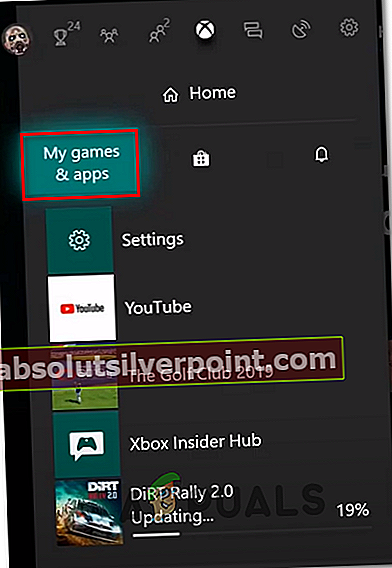
- Z nasledujúcej ponuky prejdite do pravej ponuky a vyberte ikonu Mass Effect Andromeda,potom stlačte A na vašom ovládači, aby ste vyvolali kontextové menu.
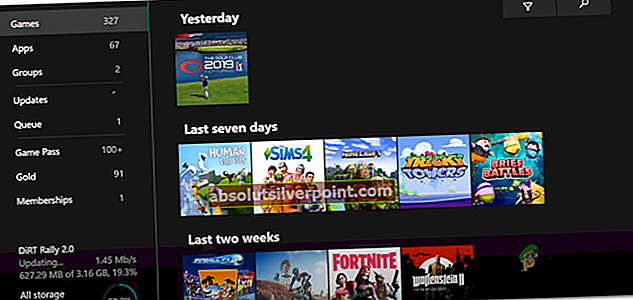
- Ďalej z novo objavenej kontextovej ponuky vyberte možnosť Spravujte hry a doplnky.

- V ďalšej ponuke vyberte položku pomocou ponuky vľavo Uložené dáta, potom prejdite do pravej ponuky a vyberte profil používateľa, ktorý súvisí s vašim problémom. Potom si poznačte všetky irelevantné uložené herné údaje, ktoré chcete vymazať.
- V ďalšej potvrdzovacej ponuke vyberte položku s názvom Odstrániť všade.
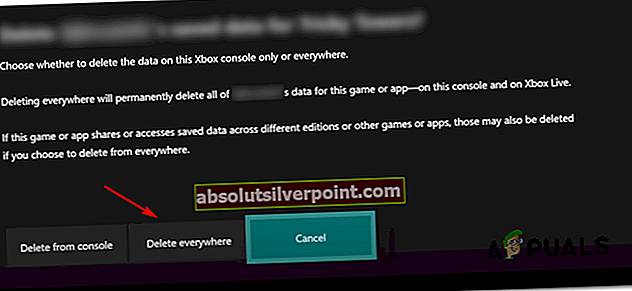
Ak vám vyššie uvedené pokyny neumožnili problém vyriešiť, prejdite nižšie na nasledujúcu metódu.
Obnovenie licencií (iba PS4)
Ak sa s týmto problémom stretávate na systéme PS4 a chybové hlásenie, ktoré vidíte, je trochu iné - týka sa to herného obsahu, ktorý sa už neinštaluje, budete pravdepodobne musieť obnoviť svoje licencie PS4, aby ste mohli opraviť Chyba uloženia údajov.

Táto operácia bola potvrdená ako účinná mnohými postihnutými hráčmi PS4. Bude to účinné v situáciách, keď vaša konzola už nerozpozná digitálne doplnky súvisiace s Mass Effect Andromeda. Našťastie sa tento problém dá ľahko vyriešiť obnovením celej knižnice licencií.
Ak neviete, ako na to, postupujte podľa pokynov uvedených v nasledujúcich krokoch:
- Na hlavnom paneli potiahnite prstom nahor ľavým palcom a vyberte ikonu nastavenie z vertikálnej ponuky v hornej časti obrazovky.
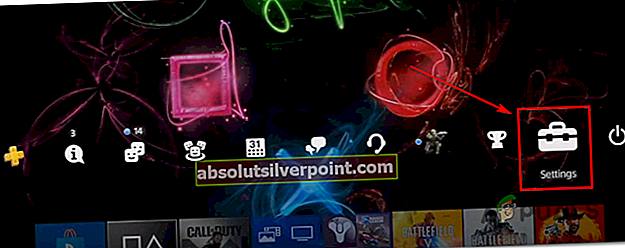
- Akonáhle ste vo vnútri nastavenie menu, zvoľte Vedenie účtu zo zoznamu dostupných možností a stlačte X tlačidlo.

- Z Vedenie účtu menu, zvoľte Obnoviť licencie v dolnej časti obrazovky a stlačte X vstúpite do tohto menu.
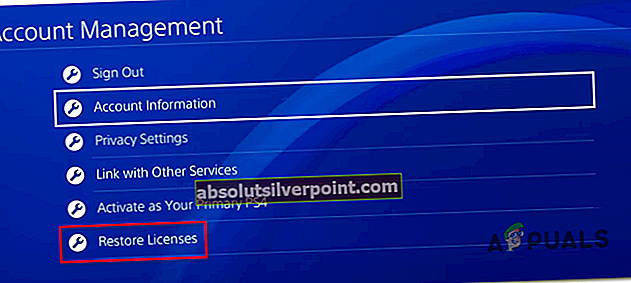
- Po príchode na obrazovku Obnoviť licencie otvorte stránku Obnoviť tlačidlo a počkajte na dokončenie operácie.
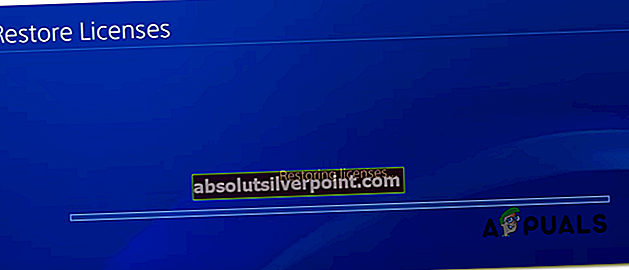
- Po dokončení operácie reštartujte konzolu a zopakujte akciu, ktorá predtým spôsobovala Chyba uloženia údajova uvidíme, či je problém teraz opravený.
Ak to nefunguje pre vás alebo s týmto problémom sa u systému PS4 nestretávate, prejdite nadol k ďalšej potenciálnej oprave nižšie.
Továrenské nastavenie konzoly
Ak vám žiadna z vyššie uvedených možných opráv nepomohla, je veľká šanca, že narazíte na nejaký typ poškodenia systémových súborov, ktorý konvenčným spôsobom nezmizne. V scenári, ako je tento, by ste mali byť schopní problém vyriešiť resetovaním všetkých súborov OS a súborov súvisiacich s hrami, kým nezistíte, že v hre nie sú žiadne prípady poškodenia.
Táto operácia bola potvrdená ako úspešná na PS4 aj Xbox One. Pretože tento proces v konečnom dôsledku obnoví továrenské nastavenie konzoly, je dôležité zaistiť, aby boli vaše uložené hry bezpečne zálohované (či už v cloude Sony alebo na USB kľúči).
Aj keď tvrdý reset nemusí nutne znamenať, že stratíte akékoľvek osobné údaje, odporúčame vám zvoliť možnosť, ktorá vymaže všetko vrátane herných inštalácií.
Kroky sa budú líšiť v závislosti od vašej vybranej konzoly, takže postupujte podľa niektorého z nasledujúcich sprievodcov:
Obnovenie továrenských nastavení na konzole Xbox One
- Na hlavnom paneli konzoly Xbox One stlačte raz tlačidlo Xbox, čím sa vyvolá ponuka sprievodcu. Ďalej prejdite do ponuky sprievodcu a prejdite na Systém> Nastavenia> Informácie o konzole.
- Keď sa dostanete do ponuky Informácie o konzole, použite Resetujte konzolu možnosť v ľavej časti obrazovky.
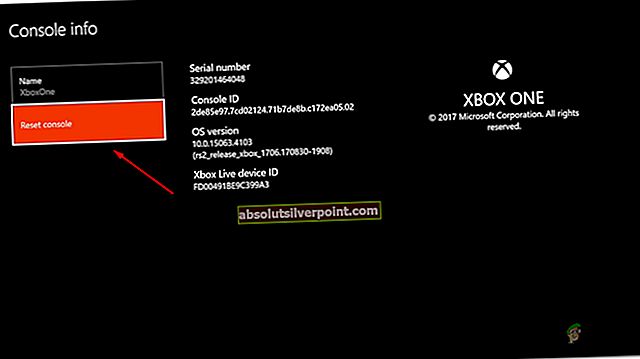
- Z Resetujte konzolu v ponuke vyberte ikonu Obnoviť a odstrániť všetko tlačidlo a stlačte A tlačidlo. Potom, keď budete požiadaní o potvrdenie, urobte tak a počkajte na dokončenie operácie.
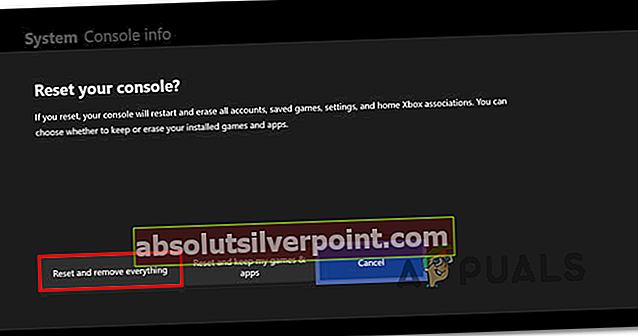
- Po dokončení operácie počkajte, kým sa konzola automaticky reštartuje. Potom, keď je ďalšie spustenie dokončené, znovu nainštalujte Mass Effect Andromeda, stiahnite si uložené hry lokálne a skontrolujte, či Chyba uloženia údajovbol opravený.
Obnovenie továrenských nastavení na systéme PS4
- V hlavnej ponuke systému PS4 na paneli PS4 pomocou ľavého palca zobrazte ponuku v hornej časti a potom vyberte ikonu nastavenie z vertikálneho menu.
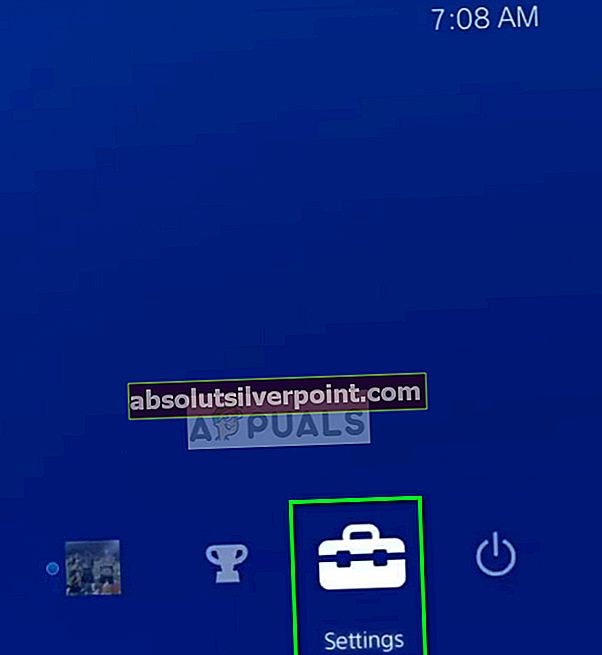
- Keď sa nachádzate v ponuke nastavení, prejdite nadol do ponuky Inicializácia a otvorte ju pomocou tlačidla X. Keď sa dostanete dovnútra, vyberte možnosť s názvom Inicializujte PS4a opätovným stlačením X zahájite tento postup.
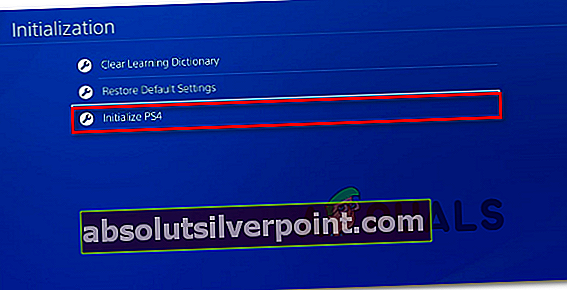
- Na ďalšej obrazovke zvoľte Plná a stlačte ešte raz tlačidlo X.
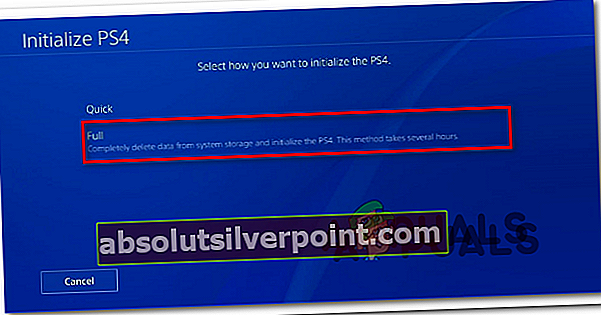
Poznámka: Toto je možnosť, ktorá hlboko vyčistí všetky zvyšky súborov, takže chcete.
- Keď sa zobrazí výzva na potvrdenie, urobte to a potom počkajte na dokončenie operácie. Potom uvidíte ukazovateľ pokroku - vyzbrojte sa trpezlivosťou.
Poznámka: Táto hlboká inicializačná procedúra môže v závislosti na vašom úložnom priestore trvať viac ako 1 hodinu.
- Po dokončení operácie reštartujte konzolu a potom po ďalšom spustení znova nainštalujte a znova stiahnite uložené hry z cloudu spoločnosti Sony.